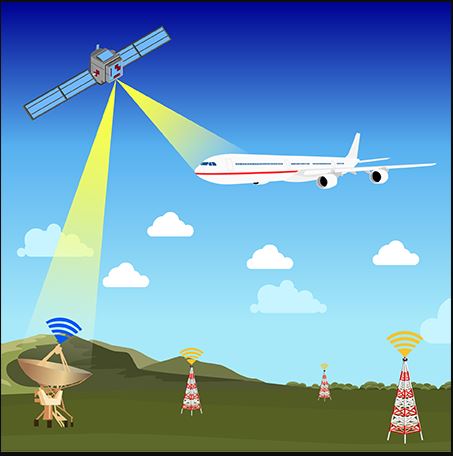Bagaimana melindungi stik USB dari penulisan sehingga tidak ada yang mengubah kontennya? Panduan langkah demi langkah

Memiliki informasi yang sangat pribadi dan tidak ada yang melihatnya adalah salah satu tujuan banyak orang. Jika Anda salah satunya, Anda tertarik mengetahui cara melindungi memori USB dari penulisan, sehingga tidak ada yang mengubah kontennya.
Kami menunjukkan kepada Anda dua metode dengan langkah sederhana: Satu untuk dapat mengenkripsi USB dari BitLocker yang merupakan fungsi yang diinstal Windows secara default, dan yang lainnya untuk dapat mengenkripsi USB menggunakan Mac sebagai sistem operasi.
Kami juga akan menunjukkan kepada Anda daftar kecil beberapa program yang akan memungkinkan Anda mengenkripsi drive USB apa pun, menawarkan versi gratis dan berbayar. Program-program ini adalah beberapa yang terbaik yang dapat Anda temukan di pasar.
Apa itu proteksi tulis pada USB dan untuk apa?
Ketika kita berbicara tentang proteksi tulis yang kita maksud adalah semacam kebijakan itu melarang penghapusan, modifikasi, dan formalisasi informasi apa pun yang ingin kami terapkan pada drive USB Penyebabnya? itu mungkin karena pengguna tidak memiliki akses penuh untuk beberapa hak istimewa atau bahwa informasi yang ingin Anda modifikasi saat ini dilindungi oleh USB yang sama.
Karena alasan inilah nama proteksi penulisan, karena ini disebut di tingkat komputer, sebagai batasan untuk modifikasi, penghapusan, atau perubahan apa pun terhadap informasi. Banyak orang menggunakan jenis perlindungan ini untuk mengurus dokumen atau file pribadi mereka, meskipun ada juga populasi besar yang mengaktifkannya tanpa menyadarinya..
Penggunaannya sangat bervariasi, meskipun Anda harus tahu bahwa itu adalah fungsi yang agak rumit, dan kemudian kami akan menjelaskan alasannya.
Mengapa memblokir USB flash drive terhadap penulisan? Manfaat dan Keuntungan
Ada banyak orang menurut statistik yang ingin tahu cara menghapus perlindungan jenis ini dari drive USB mereka, tetapi karena Anda di sini kami akan menunjukkan kepada Anda beberapa manfaat mengaktifkan perlindungan jenis ini, meskipun Anda dapat menggunakannya untuk alasan lain:
- Cegah orang di luar Anda mengintip file atau dokumen Anda: Seringkali kita mengabaikan dan melupakan flash drive kita, dan seseorang datang dan mengambilnya. Nah, dengan perlindungan ini orang tersebut tidak akan dapat meninjau, memodifikasi atau menambahkan apa pun pada tusuk sate USB Anda.
- Cegah pencurian informasi: Ada banyak komputer yang diprogram untuk mencuri informasi dari disk apa pun yang terhubung dengannya, mengenkripsi pendrive. Kecuali Anda memberikan izin, tidak ada virus atau perangkat lunak yang mencuri data yang dapat mengakses USB Anda.
- Privatisasi dokumen Anda: Dengan cara ini Anda dapat memiliki USB hanya untuk penggunaan pribadi Anda, sehingga tidak ada orang tanpa persetujuan Anda yang dapat menggunakannya. Namun, beberapa orang mempartisi unit ini, hanya mengenkripsi setengahnya, agar tersedia satu untuk semua pemirsa.
Catatan: seperti dalam segala sesuatu ada risiko, dan ini dia itu Jika kata sandi hilang karena enkripsi, mungkin Anda kehilangan semua yang dimiliki disk. Untuk alasan ini, Anda harus menjaga kata sandi yang Anda tentukan, dan yang diberikan sistem yang sama dengan Anda sebagai pemulihan.
Langkah-langkah untuk memblokir dan mengenkripsi memori USB terhadap penulisan di semua perangkat
Ada banyak perangkat lunak yang memungkinkan kita mengenkripsi memori USB, tetapi dalam metode pertama ini kami akan menjelaskan cara mengenkripsi USB dari Windows menggunakan program default-nya, yang dikenal sebagai “BitLocker“Ini satu alat yang dikembangkan oleh Microsoft dan sangat berguna:
Dengan BitLocker
Alat ini memungkinkan kita untuk mengenkripsi USB atau hard drive, untuk ini kita buka folder "Tim", yang dapat ditemukan dari menu Windows. Ketika kita berada di folder yang ditunjukkan kita klik kanan pada perangkat yang ingin kita lindungi, kita akan menampilkan daftar opsi yang kita pilih "Aktifkan BitLocker" Untuk memulai proses.
Maka akan muncul jendela yang namanya "Enkripsi BitLocker Drive" yang memberi kita dua opsi; satu untuk mengenkripsi unit dengan kata sandi, dan yang lainnya untuk mengenkripsi unit dengan kartu pintar.
- Dalam hal ini kita pilih opsi pertama. Ketika kita memilihnya, itu akan memungkinkan kita untuk mengatur kata sandi dan kemudian akan meminta kita untuk menulis kata sandi lagi, untuk mengonfirmasi kata sandi yang ingin kita atur.
- Lalu kita klik "Selanjutnya", dan Windows Kami akan membuat kata sandi kedua yang dapat digunakan jika kami lupa kata sandi yang ditentukan. Kata sandi yang diberikan oleh Microsoft ini dapat disimpan atau dicetak.
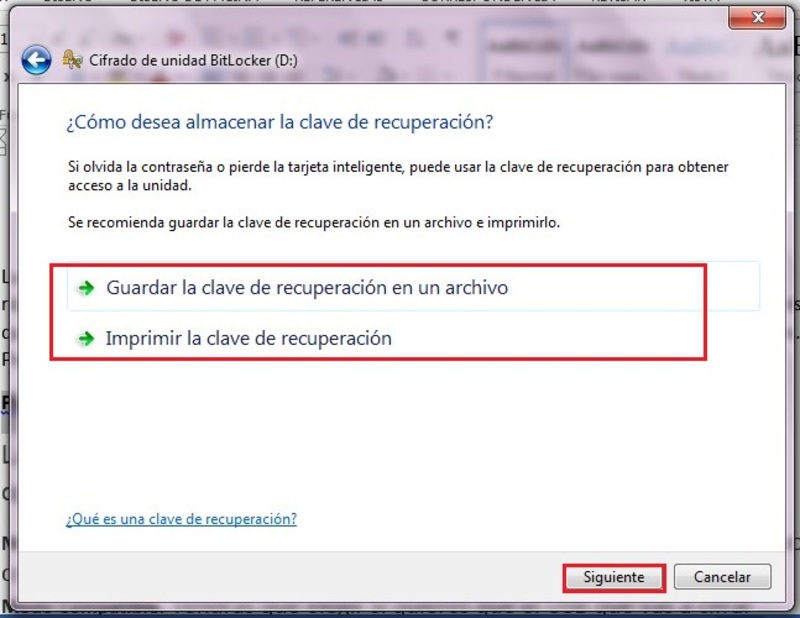
- Nanti kita harus mengklik "Selanjutnya" dan pilih antara dua opsi; satu untuk enkripsi cepat dan satu untuk enkripsi USB lambat, tetapi lengkap. Keutamaan dari opsi kedua adalah kami juga mengenkripsi data yang telah kami hapus, meskipun mereka masih dapat dipulihkan. Untuk melanjutkan kita klik "Selanjutnya."
Terkadang mereka mengharuskan kita untuk memilih di antara dua opsi lainnya; Satu untuk satu "Mode enkripsi baru", yang untuk unit tetap dari satu perangkat, dan yang lainnya "Mode yang kompatibel", yang memungkinkan USB untuk kompatibel dengan sistem operasi lain atau versi Windows.
- Akhirnya, klik "Selanjutnya" dan akan mengarahkan kita ke jendela untuk bertanya apakah kita siap untuk mengenkripsi unit yang dipilih. Jika kami puas dengan semua yang kami pilih, kami klik "Mulai enkripsi." Dengan cara ini, unit kami akan dienkripsi, dan satu-satunya cara untuk mengubah atau mengubah informasi yang disimpan dalam USB adalah dengan mengetikkan kunci yang ditunjuk oleh kami atau yang diberikan oleh sistem yang sama dengan kami sebagai keadaan darurat.
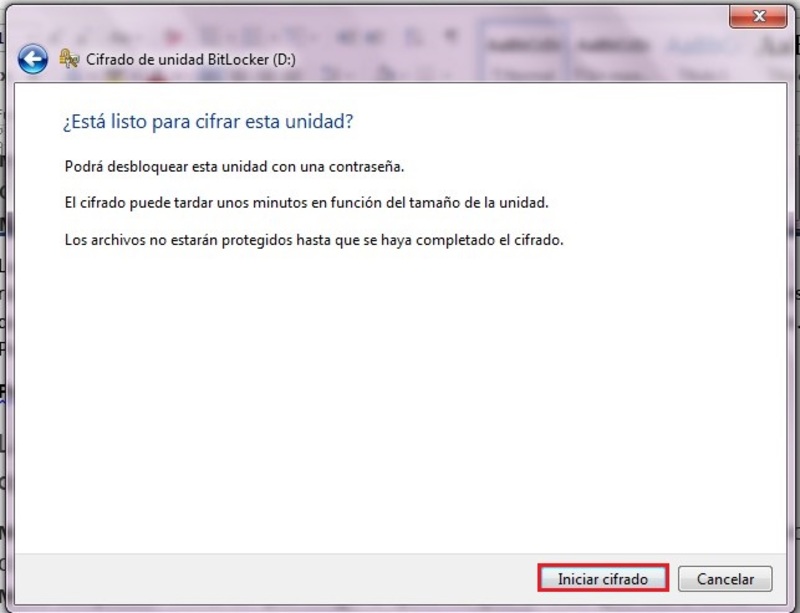
Di MacOS
Metode ini menjelaskan cara melakukannya jika kita memiliki sistem operasi sebagai Mac. Sangat super sederhana:
- Pertama-tama kita menghubungkan USB yang ingin kita enkripsi ke komputer, setelah dicerminkan pada desktop kita klik kanan padanya.
- Kemudian, dalam daftar opsi yang ditampilkan, kami memilih "Enkripsi" untuk memasukkan kata sandi yang dengannya kami akan memblokir USB kami.
Daftar alat gratis dan berbayar terbaik untuk melindungi pen drive terhadap penulisan
Sama seperti ada fungsi yang sudah diinstal langsung pada sistem operasi untuk mengenkripsi USB kita, ada juga perangkat lunak eksternal yang dapat diinstal yang memenuhi tujuan yang sama. Untuk alasan ini kami akan menunjukkan kecil daftar program yang dapat mengenkripsi USB kami:
VeraCrypt
Unduh VeraCrypt
StorageCrypt
Unduh StorageCrypt
Cryptainer LE
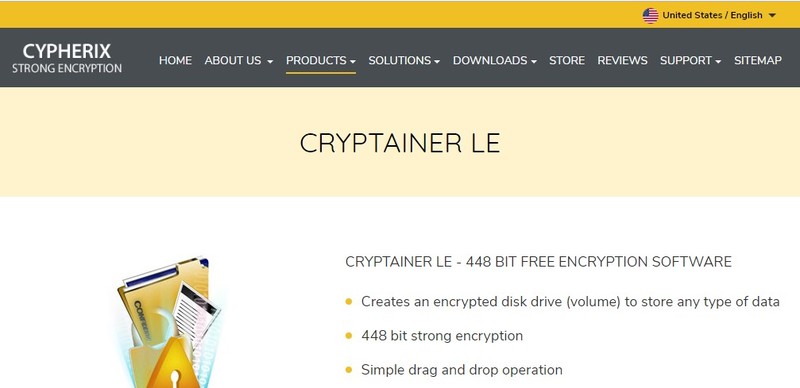
Ini adalah program luar biasa untuk mengenkripsi USB kami, menurut statistik, salah satu yang paling banyak dibeli, karena menjamin perlindungan penuh saat mengenkripsi semua drive USB, Ini juga memiliki sistem kontrol yang cukup sederhana yang memungkinkan siapa pun bisa menggunakannya tanpa masalah atau komplikasi.
Unduh Cryptainer LE
Jika Anda mematuhi langkah-langkah di atas, kami tidak akan memerlukan program apa pun, meskipun jika Anda ingin menghindari semua itu, gunakan saja.
Jika Anda memiliki pertanyaan, tinggalkan di komentar, kami akan menjawab Anda sesegera mungkin, dan itu pasti akan sangat membantu bagi lebih banyak anggota komunitas. Terima kasih! ????